 SSL 2 Desktop 2×2 USB Type-C Audio Interface
SSL 2 Desktop 2×2 USB Type-C Audio Interface
Gabay sa Gumagamit
Bisitahin ang SSL sa: www.solidstatelogic.com
Solid State Logic
Lahat ng karapatan ay nakalaan sa ilalim ng International at Pan-American Copyright Conventions
Ang SSL° at Solid State Logic° ay ® mga rehistradong trademark ng Solid State Logic.
Ang SSL 2TM at SSL 2+TM ay mga trademark ng Solid State Logic.
Ang lahat ng iba pang pangalan ng produkto at trademark ay pag-aari ng kani-kanilang mga may-ari at sa pamamagitan nito ay kinikilala.
Ang Pro Tools° ay isang rehistradong trademark ng Avid®.
Ang Live LiteTM ay isang trademark ng Ableton AG.
Guitar Rig TM ay isang trademark ng Native Instruments GmbH.
Ang LoopcloudTM ay isang trademark ng Loopmasters®.
Ang ASIO™ ay isang trademark at software ng Steinberg Media Technologies GmbH.
Walang bahagi ng publikasyong ito ang maaaring kopyahin sa anumang anyo o sa anumang paraan, mekanikal man o elektroniko, nang walang nakasulat na pahintulot ng Solid State Logic, Oxford, OX5 1RU, England.
Dahil ang pananaliksik at pag-unlad ay isang tuluy-tuloy na proseso, may karapatan ang Solid State Logic na baguhin ang mga tampok at pagtutukoy na inilarawan dito nang walang abiso o obligasyon.
Ang Solid State Logic ay hindi maaaring managot para sa anumang pagkawala o pinsala na nagmumula nang direkta o hindi direkta mula sa anumang pagkakamali o pagkukulang sa manwal na ito.
MANGYARING BASAHIN ANG LAHAT NG MGA INSTRUCTION, AT MAGBIGAY NG ESPESYAL NA PAG-INGAT SA MGA BABALA SA KALIGTASAN.
E&OE
Panimula sa SSL 2+
Binabati kita sa pagbili ng iyong SSL 2+ USB audio interface. Isang buong mundo ng pag-record, pagsusulat, at produksyon ang naghihintay sa iyo!
Alam namin na malamang na gusto mong bumangon at tumakbo, kaya ang Gabay sa Gumagamit na ito ay nakatakdang maging nagbibigay-kaalaman at kapaki-pakinabang hangga't maaari.
Dapat itong magbigay sa iyo ng matibay na sanggunian para sa kung paano masulit ang iyong SSL 2+. Kung natigil ka, huwag mag-alala, ang seksyon ng suporta ng aming webAng site ay puno ng mga kapaki-pakinabang na mapagkukunan upang makapagpatuloy ka muli.
Mula sa Abbey Road Patungo sa Iyong Desktop
Ang mga kagamitang SSL ay nasa puso ng record production para sa pinakamagandang bahagi ng apat na dekada. Kung nakatapak ka na sa loob ng isang propesyonal na recording studio o marahil ay nanood ng isang dokumentaryo kasunod ng paggawa ng anumang uri ng klasikong album, malamang na nakakita ka na ng SSL console dati. Pinag-uusapan natin ang tungkol sa mga studio tulad ng Abbey Road; musikal na tahanan ng The Beatles, Larrabee; lugar ng kapanganakan ng maalamat na 'Dangerous' album ni Michael Jackson, o Conway Recording Studios, na regular na nagho-host ng pinakamalalaking artist sa mundo gaya nina Taylor Swift, Pharrell Williams, at Daft Punk. Ang listahang ito ay nagpapatuloy at sumasaklaw sa libu-libong mga studio na may SSL sa buong mundo.
Siyempre, ngayon, hindi mo na kailangang magtungo sa isang malaking commercial studio para makapagsimulang mag-record ng musika – ang kailangan mo lang ay isang laptop, mikropono, at audio interface… at doon pumapasok ang SSL 2+. Mahigit sa apatnapung taon ng Ang karanasan sa paggawa ng pinakamagagandang audio console na nakita (at narinig!) ay nagdadala sa atin sa bago at kapana-panabik na puntong ito. Sa SSL 2+, maaari mo na ngayong simulan ang iyong musical journey recording sa isang SSL, mula sa kaginhawahan ng iyong sariling desktop…saanman iyon!
Ang Kahusayan sa Teknikal ay Nagbubunga ng Malikhaing Kalayaan
Walang mas nakakaunawa sa proseso ng pag-record kaysa sa amin. Ang malawakang tagumpay ng mga SSL console tulad ng SL4000E/G, SL9000J, XL9000K, at mas kamakailang AWS at Duality, ay binuo sa isang masusing at detalyadong pag-unawa sa kung ano ang kailangan ng mga musikero sa buong mundo upang maging malikhain. Ito ay talagang simple, ang kagamitan sa pag-record ay dapat na hindi nakikita hangga't maaari sa panahon ng session.
Kailangang dumaloy ang mga malikhaing ideya at dapat pahintulutan ng teknolohiya ang mga ideyang iyon na makuha nang walang kahirap-hirap sa computer. Ang daloy ng trabaho ay pinakamahalaga at ang isang mahusay na tunog ay mahalaga. Ang mga SSL console ay idinisenyo na may daloy ng trabaho sa kanilang puso, upang matiyak na ang pananaw ng artist ay handang makuha sa tuwing darating ang inspirasyon. Ang SSL audio circuitry ay inengineered sa pinakamataas na pamantayan upang magbigay ng hindi nagkakamali na kalidad ng tunog; pagkuha ng bawat huling nota, bawat pagbabago sa dynamics, at bawat musikal na nuance.
Nakatayo Sa Mga Balikat Ng Higante
Ang mga kagamitang SSL ay palaging umuunlad upang matugunan ang mga mahigpit na pangangailangan at hinihingi ng pinakamahusay na mga producer sa buong mundo. Bilang isang kumpanya, patuloy kaming naninibago at nagpapaunlad ng aming mga produkto upang matiyak na patuloy silang nakakatugon at lumalampas sa mga bagong benchmark. Palagi kaming nakikinig nang mabuti sa feedback ng user upang matiyak na gumagawa kami ng mga produktong audio na tinutukoy ng mga propesyonal bilang 'mga instrumento sa kanilang sariling karapatan'. Ang teknolohiya ay dapat magbigay ng isang platform para sa lumikha at ang platform na iyon ay kailangang tumulong, hindi hadlangan ang musikal na pagganap dahil, sa pagtatapos ng araw, ang isang mahusay na kanta ay wala nang walang mahusay na pagganap.
Ang Simula ng Iyong SSL na Paglalakbay…
Kaya't narito na kami sa simula ng isang bagong kabanata na may SSL 2 at SSL 2+, na inilalagay ang aming maraming taon ng karanasan sa ilang mga bagong tool sa paggawa ng audio na idinisenyo upang bigyang-daan kang tumuon sa pagiging malikhain habang pinangangalagaan namin ang tunog. Susundan mo ang mga yapak ng mga artista na may libu-libong hit record sa pagitan nila. Mga talaan na at patuloy na ini-engineered, pinaghalo, at ginawa sa mga SSL console; mula kay Dr. Dre hanggang Madonna, Timbaland hanggang Green Day, mula kay Ed Sheeran hanggang sa The Killers, anuman ang impluwensya mo sa musika... nasa ligtas kang mga kamay.
Tapos naview
Ano ang SSL 2+?
Ang SSL 2+ ay isang audio interface na pinapagana ng USB na nagbibigay-daan sa iyong makakuha ng kalidad ng studio na audio sa loob at labas ng iyong computer nang may kaunting kaguluhan at maximum na pagkamalikhain. Sa Mac, ito ay sumusunod sa klase – nangangahulugan ito na hindi mo kailangang mag-install ng anumang software audio driver.
Sa PC, kakailanganin mong i-install ang aming SSL USB Audio ASIO/WDM driver, na makikita mo sa aming website – tingnan ang seksyong Mabilis na Pagsisimula ng gabay na ito para sa higit pang impormasyon sa pagbangon at pagtakbo.
Kapag nagawa mo na ito, handa ka nang simulan ang pagkonekta ng iyong mga mikropono at instrumentong pangmusika sa mga input ng Combo XLR-Jack sa rear panel. Ang mga signal mula sa mga input na ito ay ipapadala sa iyong paboritong software sa paglikha ng musika / DAW (Digital Audio Workstation). Ang mga output mula sa mga track sa iyong DAW session (o sa katunayan ang iyong paboritong media player) ay maaaring ipadala sa labas ng monitor at headphone na mga output sa rear panel, para marinig mo ang iyong mga nilikha sa lahat ng kanilang kaluwalhatian, na may nakamamanghang kalinawan.
Mga tampok
- 2 x SSL-designed na mikropono preamps na may walang kapantay na performance ng EIN at malaking hanay ng pakinabang para sa isang USB-powered device
- Per-channel Legacy 4K switch – analog color enhancement para sa anumang input source, na inspirasyon ng 4000-series console
- 2 x propesyonal-grade headphone output, na may maraming kapangyarihan
- 24-bit / 192 kHz AD/DA Converters – makuha at marinig ang lahat ng detalye ng iyong mga likha
- Madaling gamitin na Monitor Mix Control para sa mga kritikal na gawain sa pagsubaybay sa mababang latency
- 2 x balanseng mga output ng monitor, na may nakamamanghang dynamic na hanay
- 4 x hindi balanseng mga output – para sa madaling koneksyon ng SSL 2+ sa mga DJ mixer
- MIDI Input at MIDI Output 5-Pin DIN Ports
- SSL Production Pack Software Bundle: kasama ang SSL Native Vocalstrip 2 at Drumstrip DAW plug-in, at marami pang iba!
- USB 2.0, bus-powered audio interface para sa Mac/PC – walang power supply na kailangan
- K-Lock Slot para sa pag-secure ng iyong SSL 2+
SSL 2 kumpara sa SSL 2+
Alin ang tama para sa iyo, ang SSL 2 o ang SSL 2+? Tutulungan ka ng talahanayan sa ibaba na ihambing at ihambing ang mga pagkakaiba sa pagitan ng SSL 2 at SSL 2+. Parehong may 2 input channel para sa pag-record at balanseng monitor output para sa pagkonekta sa iyong mga speaker. Ang SSL 2+ ay nagbibigay sa iyo ng kaunti pa, na may karagdagang propesyonal na high-powered headphone output, kumpleto sa independiyenteng antas ng kontrol, na ginagawa itong perpekto para sa kapag ikaw ay nagre-record sa ibang tao. Higit pa rito, ang karagdagang headphone output na ito ay maaaring i-configure upang magbigay ng ibang headphone mix. Nagtatampok din ang SSL 2+ ng mga karagdagang output para sa madaling koneksyon sa mga DJ mixer at panghuli, tradisyonal na MIDI input at MIDI output, para sa pagkonekta sa mga drum module o keyboard.
| Tampok | SSL 2 Mga indibidwal |
SSL 2+ Mga collaborator |
| Pinakamahusay na Naaangkop Para sa | ||
| Mga Input ng Mic/Linya/Instrumento | 2 | 2 |
| Mga Legacy na 4K Switch | Oo | Oo |
| Mga Balanse na Stereo Monitor Output | Oo | Oo |
| Hindi balanseng mga Output | – | Oo |
| Mga Output ng Headphone | 1 | 2 |
| Low-Latency Monitor Mix Control | Oo | Oo |
| MIDI I / O | – | Oo |
| USB Bus-Powered | Oo | Oo |
Magsimula
Nag-unpack
Ang yunit ay maingat na nakaimpake at sa loob ng kahon, makikita mo ang mga sumusunod na item:
- SSL 2+
- Mabilis na Pagsisimula/Gabay sa Kaligtasan
- 1m 'C' hanggang 'C' USB Cable
- 1m 'A' hanggang 'C' USB Cable
Mga USB Cable at Power
Mangyaring gamitin ang isa sa mga ibinigay na USB cable ('C' hanggang 'C' o 'C' hanggang 'A') upang ikonekta ang SSL 2+ sa iyong computer. Ang connector sa likuran ng SSL 2+ ay isang 'C' type. Ang uri ng USB port na mayroon ka sa iyong computer ang tutukuyin kung alin sa dalawang kasamang cable ang dapat mong gamitin. Maaaring may mga 'C' port ang mga mas bagong computer, samantalang ang mga lumang computer ay maaaring may 'A'. Dahil isa itong USB 2.0 compliant device, wala itong pagkakaiba sa performance kung aling cable ang iyong ginagamit.
Ang SSL 2+ ay ganap na pinapagana mula sa USB-bus power ng computer at samakatuwid ay hindi nangangailangan ng panlabas na power supply. Kapag ang unit ay nakakatanggap ng power nang tama, ang berdeng USB LED ay magpapailaw ng isang steady green na kulay. Para sa pinakamahusay na katatagan at pagganap, inirerekomenda namin ang paggamit ng isa sa mga kasamang USB cable. Ang mga mahahabang USB cable (lalo na ang 3m pataas) ay dapat na iwasan dahil malamang na magdusa ang mga ito sa hindi pantay na pagganap at hindi makapagbigay ng matatag at maaasahang kapangyarihan sa unit.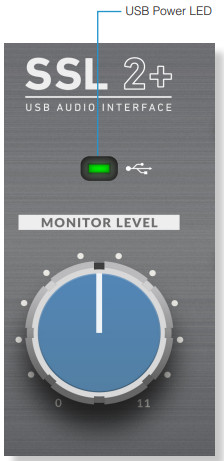
Mga USB Hub
Hangga't maaari, pinakamahusay na direktang ikonekta ang SSL 2+ sa isang ekstrang USB port sa iyong computer. Bibigyan ka nito ng katatagan ng walang patid na supply ng USB power. Gayunpaman, kung kailangan mong kumonekta sa pamamagitan ng USB 2.0 compliant hub, inirerekomenda na pumili ka ng isa na may sapat na mataas na kalidad para makapagbigay ng maaasahang performance – hindi lahat ng USB hub ay ginawa nang pantay. Sa SSL 2+, talagang itinulak namin ang mga limitasyon ng pagganap ng audio sa isang interface na pinapagana ng USB bus at dahil dito, ang ilang mga low-cost self-powered hub ay maaaring hindi palaging nasa gawain.
Kapaki-pakinabang, maaari mong tingnan ang aming mga FAQ sa solidstatelogic.com/support upang makita kung aling mga hub ang matagumpay naming nagamit at nakitang maaasahan sa SSL 2+.
Mga Paunawa sa Kaligtasan
Pakibasa ang Mahalagang Paunawa sa Kaligtasan sa dulo ng Gabay sa Gumagamit na ito bago gamitin.
Mga Kinakailangan sa System
Ang mga operating system at hardware ng Mac at Windows ay patuloy na nagbabago. Mangyaring maghanap para sa 'SSL 2+ Compatibility' sa aming mga online na FAQ upang makita kung kasalukuyang sinusuportahan ang iyong system.
Pagrerehistro ng Iyong SSL 2+
Ang pagpaparehistro ng iyong SSL USB audio interface ay magbibigay sa iyo ng access sa isang hanay ng mga eksklusibong software mula sa amin at iba pang mga kumpanya ng software na nangunguna sa industriya – tinatawag namin itong hindi kapani-paniwalang bundle na 'SSL Production Pack'.

Upang irehistro ang iyong produkto, pumunta sa www.solidstatelogic.com/get-started at sundin ang mga tagubilin sa screen. Sa proseso ng pagpaparehistro, kakailanganin mong ipasok ang serial number ng iyong unit. Ito ay makikita sa label sa base ng iyong unit. 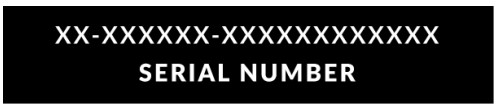
Pakitandaan: ang aktwal na serial number ay nagsisimula sa mga titik na 'SP'
Kapag nakumpleto mo na ang pagpaparehistro, ang lahat ng nilalaman ng iyong software ay magiging available sa iyong naka-log-in na lugar ng gumagamit. Maaari kang bumalik sa lugar na ito anumang oras sa pamamagitan ng pag-log in muli sa iyong SSL account sa www.solidstatelogic.com/login kung nais mong i-download ang software sa ibang pagkakataon.
Ano ang SSL Production Pack?
Ang SSL Production Pack ay isang eksklusibong software bundle mula sa SSL at iba pang third-party na kumpanya. Upang malaman ang higit pa mangyaring bisitahin ang SSL 2+ na mga pahina ng produkto sa website.
Ano ang Kasama?
DAWs
➤ Avid Pro Tools®| Una + isang eksklusibong SSL na koleksyon ng mga AAX plug-in
➤ Ableton® Live Lite™
Mga Virtual na Instrumento, Samples & Sample Mga Manlalaro
➤ Native Instruments®
Hybrid Keys™ at Kumpletong Pagsisimula™
➤ 1.5GB ng komplimentaryong samples mula sa Loopcloud™, na na-curate lalo na ng SSL SSL Native Plug-in
➤ SSL Native Vocalstrip 2 at Drumstrip DAW Plug-in Full Licenses
➤ 6 na buwang pinalawig na pagsubok ng lahat ng iba pang SSL Native Plug-in sa saklaw (kabilang ang Channel Strip, Bus Compressor, X-Saturator, at higit pa)
Mabilis na Pagsisimula/Pag-install
- Ikonekta ang iyong SSL USB audio interface sa iyong computer gamit ang isa sa mga kasamang USB cable.


- Pumunta sa 'System Preferences' pagkatapos ay 'Sound' at piliin ang 'SSL 2+' bilang input at output device (hindi kinakailangan ang mga driver para sa operasyon sa Mac)
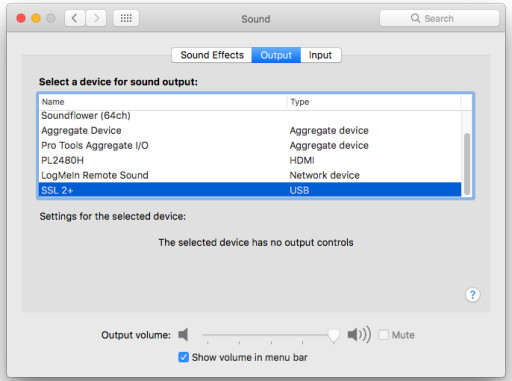
- Buksan ang iyong paboritong media player upang magsimulang makinig sa musika o buksan ang iyong DAW upang simulan ang paglikha ng musika
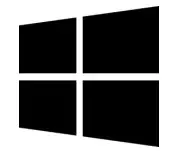
- I-download at i-install ang SSL USB ASIO/WDM audio driver para sa iyong SSL 2+. Pumunta sa mga sumusunod web address: www.solidstatelogic.com/support/downloads

- Pumunta sa 'Control Panel' pagkatapos ay 'Sound' at piliin ang 'SSL 2+ USB' bilang default na device sa parehong tab na 'Playback' at 'Recording'
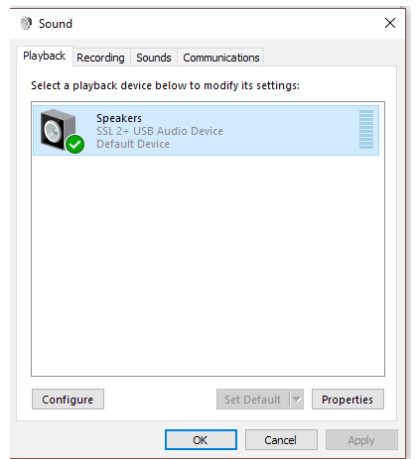
Walang Naririnig?
Kung sinunod mo ang Quick-Start na mga hakbang ngunit hindi ka pa rin nakakarinig ng anumang playback mula sa iyong media player o DAW, tingnan ang posisyon ng MONITOR MIX control. Sa pinakakaliwang posisyon, maririnig mo lamang ang mga input na iyong ikinonekta. Sa pinakakanang posisyon, maririnig mo ang USB playback mula sa iyong media player/DAW.

Sa iyong DAW, tiyaking napili ang 'SSL 2+' bilang iyong audio device sa mga kagustuhan sa audio o mga setting ng playback engine. Hindi alam kung paano? Pakitingnan ang susunod na pahina…
Pagpili ng SSL 2+ Bilang Audio Device ng Iyong DAW
Kung sinunod mo ang seksyong Quick-Start / Installation, handa ka nang buksan ang iyong paboritong DAW at simulan ang paggawa.
Kasama sa SSL Production Pack ang mga kopya ng Pro Tools | Una at Ableton Live Lite DAW ngunit maaari mong gamitin ang anumang DAW na sumusuporta sa Core Audio sa Mac o ASIO/WDM sa Windows.
Anuman ang DAW na iyong ginagamit, kailangan mong tiyakin na ang SSL 2+ ay napili bilang iyong audio device sa mga kagustuhan sa audio/ mga setting ng pag-playback. Nasa ibaba ang examples sa Pro Tools | Una at Ableton Live Lite. Kung hindi ka sigurado, mangyaring sumangguni sa Gabay sa Gumagamit ng DAW upang makita kung saan matatagpuan ang mga opsyong ito.
Pro Tools | Unang Setup
Buksan ang Pro Tools | Una at pumunta sa menu na 'Setup' at piliin ang 'Playback Engine…'. Tiyaking napili ang SSL 2+ bilang 'Playback Engine' at ang 'Default Output' ay Output 1-2 dahil ito ang mga output na ikokonekta sa iyong mga monitor.
Tandaan: Sa Windows, tiyaking nakatakda ang 'Playback Engine' sa 'SSL 2+ ASIO' para sa pinakamahusay na posibleng pagganap.
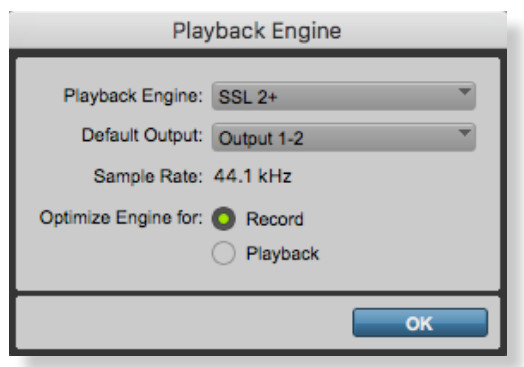
Ableton Live Lite Setup
Buksan ang Live Lite at hanapin ang panel na 'Mga Kagustuhan'.
Tiyaking napili ang SSL 2+ bilang 'Audio Input Device' at 'Audio Output Device' tulad ng ipinapakita sa ibaba.
Tandaan: Sa Windows, tiyaking ang Uri ng Driver ay nakatakda sa 'ASIO' para sa pinakamahusay na posibleng pagganap.
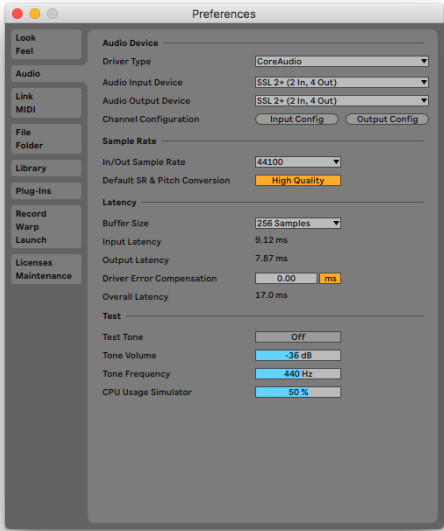
Mga Kontrol sa Front Panel

Input Channel
Inilalarawan ng seksyong ito ang mga kontrol para sa Channel 1. Ang mga kontrol para sa Channel 2 ay eksaktong pareho.
+48V
Ang switch na ito ay nagbibigay-daan sa phantom power sa combo XLR connector, na ipapadala pababa sa XLR microphone cable sa mikropono. Kinakailangan ang phantom power kapag gumagamit ng mga condenser microphone. Ang mga dynamic na mikropono ay hindi nangangailangan ng phantom power upang gumana.
LINYA
Binabago ng switch na ito ang source ng channel input na mula sa balanseng Line input. Ikonekta ang mga line-level na source (gaya ng mga keyboard, at synth module) gamit ang TRS Jack cable sa isang input sa rear panel.
HI-Z
Binabago ng switch na ito ang impedance ng Line input upang maging mas angkop para sa mga gitara o bass. Gumagana lang ang feature na ito kapag naka-enable din ang LINE switch. Walang epekto ang pagpindot sa HI-Z nang mag-isa nang walang LINE engaged.
LED METERING
Ipinapakita ng 5 LED ang antas kung saan nire-record ang iyong signal sa computer. Mabuting pagsasanay na maghangad ng '-20' na marka (ang ikatlong punto ng berdeng metro) kapag nagre-record. Paminsan-minsan ang pagpunta sa '-10' ay ayos lang. Kung ang iyong signal ay tumama sa '0' (nangungunang pulang LED), nangangahulugan iyon na ito ay clipping, kaya kailangan mong babaan ang GAIN control o output mula sa iyong instrumento. Ang mga marka ng scale ay nasa dBFS.
GAIN
Inaayos ng kontrol na ito ang pre-amp gain na inilapat sa iyong mikropono o instrumento. Ayusin ang kontrol na ito upang ang iyong pinagmulan ay nag-iilaw sa lahat ng 3 berdeng LED sa halos lahat ng oras habang ikaw ay kumakanta/naglalaro ng iyong instrumento. Bibigyan ka nito ng malusog na antas ng pag-record sa computer.
LEGACY 4K – ANALOGUE ENHANCEMENT EFFECT
Ang pakikipag-ugnayan sa switch na ito ay nagpapahintulot sa iyo na magdagdag ng ilang dagdag na analog na 'magic' sa iyong input kapag kailangan mo ito. Nag-inject ito ng kumbinasyon ng high-frequency na EQ-boost, kasama ng ilang finely tuned harmonic distortion upang makatulong na mapahusay ang mga tunog. Nalaman namin na ito ay partikular na kaaya-aya sa mga mapagkukunan tulad ng mga vocal at acoustic guitar. Ang epekto ng pagpapahusay na ito ay ganap na nilikha sa analog na domain at binigyang inspirasyon ng uri ng dagdag na karakter na maaaring idagdag ng maalamat na SSL 4000-series console (madalas na tinutukoy bilang '4K') sa isang recording. Ang 4K ay kilala sa maraming bagay, kabilang ang isang natatanging 'pasulong', ngunit musikal na tunog na EQ, pati na rin ang kakayahang magbigay ng isang partikular na analog na 'mojo'. Malalaman mo na ang karamihan sa mga source ay nagiging mas kapana-panabik kapag ang 4K switch ay na-engage na!
Ang '4K' ay ang abbreviation na ibinigay sa anumang SSL 4000-series console. Ang 4000-series na mga console ay ginawa sa pagitan ng 1978 at 2003 at malawak na itinuturing bilang isa sa mga pinaka-iconic na malalaking format na mixing console sa kasaysayan, dahil sa kanilang tunog, flexibility at komprehensibong mga feature ng automation. Maraming 4K console ang ginagamit pa rin ngayon ng mga nangungunang mix engineer sa mundo tulad ni Chris Lord-Alge (Green Day, Muse, Keith Urban), Andy Wallace (Biffy Clyro, Linkin Park, Coldplay) at Alan Moulder (The Killers, Foo Fighters, Silang mga Baluktot na Buwitre).
Seksyon ng Pagsubaybay
Inilalarawan ng seksyong ito ang mga kontrol na natagpuan sa seksyon ng pagsubaybay. Ang mga kontrol na ito ay nakakaapekto sa iyong naririnig sa pamamagitan ng iyong mga speaker ng monitor at ang mga output ng headphone.
MONITOR MIX (Itaas-Kanang Kontrol)
Direktang nakakaapekto ang kontrol na ito sa iyong naririnig na lumalabas sa iyong mga monitor at headphone. Kapag ang kontrol ay nakatakda sa pinakakaliwang posisyon na may label na INPUT, maririnig mo lamang ang mga pinagmumulan na ikinonekta mo sa Channel 1 at Channel 2 nang direkta, nang walang latency.
Kung nagre-record ka ng stereo input source (hal. stereo keyboard o synth) gamit ang Channels 1 at 2, pindutin ang STEREO switch para marinig mo ito sa stereo. Kung nagre-record ka lang gamit ang isang Channel (hal. isang vocal recording), siguraduhing hindi pinindot ang STEREO, kung hindi, maririnig mo ang vocal sa isang tainga!
Kapag ang kontrol ng MONITOR MIX ay nakatakda sa pinakakanang posisyon na may label na USB, maririnig mo lamang ang audio output mula sa USB stream ng iyong computer hal. musikang nagpe-play mula sa iyong media player (hal. iTunes/Spotify/Windows Media Player) o ang mga output ng iyong DAW track (Pro Tools, Live, atbp).
Ang pagpoposisyon ng kontrol saanman sa pagitan ng INPUT at USB ay magbibigay sa iyo ng variable na timpla ng dalawang opsyon. Maaari itong maging talagang kapaki-pakinabang kapag kailangan mong mag-record nang walang naririnig na latency.
Mangyaring sumangguni sa How-To / Application Halamples section para sa higit pang impormasyon sa paggamit ng feature na ito.
GREEN USB LED
Nag-iilaw ng solidong berde upang ipahiwatig na ang unit ay matagumpay na nakakatanggap ng kapangyarihan sa USB.
LEVEL ng MONITOR (Malaking Asul na Kontrol)
Ang malaking asul na kontrol na ito ay direktang nakakaapekto sa antas na ipinadala ng mga OUTPUT 1/L at 2/R sa iyong mga monitor. Pindutin ang knob para lumakas ang volume. Mangyaring tandaan na ang MONITOR LEVEL ay napupunta sa 11 dahil ito ay isang mas malakas.
MGA TELEPONO A
Ang kontrol na ito ay nagtatakda ng antas para sa PHONES A headphones output.
MGA TELEPONO B
Itinatakda ng kontrol na ito ang antas para sa output ng mga headphone ng PHONES B.
3&4 SWITCH (TELEPONO B)
Nagbibigay-daan sa iyo ang switch na may label na 3&4 na baguhin kung anong pinagmulan ang nagpapakain sa output ng headphone ng PHONES B. Kung walang 3&4 engaged, ang PHONES B ay pinapakain ng parehong mga signal na nagpapakain sa PHONES A. Ito ay kanais-nais kung ikaw ay nagre-record sa ibang tao at pareho kayong gustong makinig sa parehong materyal. Gayunpaman, ang pagpindot sa 3&4 ay ma-o-override ito at magpapadala ng USB playback stream 3-4 (sa halip na 1-2) mula sa PHONES B headphone output. Maaari itong maging kapaki-pakinabang kapag nagre-record ka ng ibang tao at gusto nila ng ibang headphone mix habang nagre-record sila. Tingnan ang How-To / Application Halamples section para sa higit pang impormasyon sa paggamit ng feature na ito.
Mga Koneksyon sa Rear Panel

- INPUT 1 & 2 : Combo XLR / 1/4″ Jack Input Sockets
Dito mo ikinonekta ang iyong mga mapagkukunan ng input (mga mikropono, instrumento, keyboard) sa unit. Kapag nakakonekta na, ang iyong mga input ay kinokontrol gamit ang front panel na Channel 1 at Channel 2 na mga kontrol ayon sa pagkakabanggit. Ang combo XLR / 1/4″ Jack socket ay naglalaman ng XLR at 1/4″ Jack sa isang connector (ang Jack socket ay ang butas sa gitna). Kung nagkokonekta ka ng mikropono, gumamit ng XLR cable. Kung gusto mong direktang ikonekta ang isang instrumento (bass guitar/guitar) o keyboard/synth, pagkatapos ay gumamit ng Jack cable (TS o TRS Jacks).
Pakitandaan na ang mga mapagkukunan sa antas ng linya (mga synth, keyboard) ay maaari lamang ikonekta sa Jack socket. Kung mayroon kang line-level na device na nag-output sa XLR, mangyaring gumamit ng XLR to Jack cable para ikonekta ito. - BALANCED LINE OUTPUTS 1 & 2 : 1/4″ TRS Jack Output Sockets
Ang mga output na ito ay dapat na konektado sa iyong mga monitor kung gumagamit ka ng mga aktibong monitor o sa isang power amp kung gumagamit ng mga passive monitor.
Ang antas sa mga output na ito ay kinokontrol ng malaking asul na kontrol sa front panel na may label na MONITOR LEVEL. Para sa pinakamahusay na performance, gumamit ng 1/4″ TRS jack cable para ikonekta ang iyong mga monitor. - UNBALANCED LINE OUTPUT 1 & 2: RCA Output Sockets
Ang mga output na ito ay duplicate ang parehong mga signal na makikita sa 1/4″ TRS Jack ngunit hindi balanse. Kinokontrol din ng MONITOR LEVEL ang antas ng output sa mga konektor na ito. May mga RCA input ang ilang monitor o DJ mixer, kaya magiging kapaki-pakinabang ito para sa sitwasyong iyon. - UNBALANCED LINE OUTPUT 3 & 4: RCA Output Sockets
Ang mga output na ito ay nagdadala ng mga signal mula sa mga USB stream 3&4. Walang pisikal na antas ng kontrol para sa mga output na ito kaya ang anumang antas ng kontrol ay kailangang gawin sa loob ng computer. Ang mga output na ito ay maaaring maging kapaki-pakinabang kapag kumokonekta sa isang DJ mixer. Tingnan ang seksyong Pagkonekta ng SSL 2+ Hanggang Isang DJ Mixer para sa higit pang impormasyon. - MGA TELEPONO A at TELEPONO B: 1/4″ Mga Output Jack
Dalawang stereo headphone output, na may independent level control mula sa front panel controls, na may label na PHONES A at PHONES B. - MIDI IN & MIDI OUT: 5-Pin DIN Sockets
Ang SSL 2+ ay naglalaman ng built-in na MIDI interface, na nagbibigay-daan sa iyong ikonekta ang mga panlabas na kagamitan sa MIDI tulad ng mga keyboard at drum module. - USB 2.0 Port : 'C' Type Connector
Ikonekta ito sa isang USB port sa iyong computer, gamit ang isa sa dalawang cable na ibinigay sa kahon. - K: Kensington Security Slot
Ang K slot ay maaaring gamitin sa isang Kensington Lock upang ma-secure ang iyong SSL 2+.
How-To/Application Halamples
Over Connectionview
Ang diagram sa ibaba ay naglalarawan kung saan kumokonekta ang iba't ibang elemento ng iyong studio sa SSL 2+ sa rear panel.
Ipinapakita ng diagram na ito ang sumusunod:
- Nakasaksak ang mikropono sa INPUT 1, gamit ang isang XLR cable
- Isang electric guitar/bass na nakasaksak sa INPUT 2, gamit ang TS jack cable (standard instrument cable)
- Ang mga speaker ng monitor ay nakasaksak sa OUTPUT 1/L at OUTPUT 2/R, gamit ang mga TRS jack cable (balanseng mga cable)
- Isang pares ng headphone na nakakonekta sa PHONES A at isa pang pares ng headphones na nakakonekta sa PHONES B
- Isang computer na nakakonekta sa USB 2.0, 'C' Type port gamit ang isa sa mga ibinigay na cable
- Isang MIDI keyboard na nakakonekta sa MIDI IN connector gamit ang 5-Pin DIN midi cable – bilang isang paraan ng pag-record ng MIDI information sa computer
- Isang Drum Module na nakakonekta sa MIDI OUT connector gamit ang 5-Pin DIN midi cable – bilang paraan ng pagpapadala ng MIDI information sa labas ng computer, papunta sa drum module para mag-trigger ng mga tunog sa module
Ang mga output ng RCA ay hindi ipinapakita na konektado sa anumang bagay sa ex na itoample, pakitingnan ang Pagkonekta ng SSL 2+ sa isang DJ Mixer para sa higit pang impormasyon sa paggamit ng mga RCA output.
Pagkonekta sa Iyong Mga Monitor at Headphone
Ipinapakita ng diagram sa ibaba kung saan ikokonekta ang iyong mga monitor at headphone hanggang sa iyong SSL 2+. Ipinapakita rin nito ang pakikipag-ugnayan ng mga kontrol ng front panel sa iba't ibang mga koneksyon sa output sa likuran.
- Ang malaking front panel na MONITOR LEVEL na kontrol ay nakakaapekto sa antas ng output ng balanseng TRS jack output na may label na 1/L at 2/R.
Inirerekomenda namin na ikonekta mo ang iyong mga monitor sa mga output na ito. Ang mga output na ito ay nadoble sa RCA connectors 1/L at 2/R, na apektado din ng MONITOR LEVEL control. - Pakitandaan na ang RCA Outputs 3-4 ay hindi apektado ng MONITOR LEVEL at output sa buong antas. Ang mga output na ito ay hindi nilayon na ikonekta sa mga monitor.
- Ang TELEPONO A at TELEPONO B ay may mga indibidwal na kontrol sa antas na nakakaapekto sa antas ng output sa likurang mga konektor ng PHONES A at PHONES B.
Pagkonekta ng SSL 2+ Sa Isang DJ Mixer
Ipinapakita ng diagram sa ibaba kung paano ikonekta ang iyong SSL 2+ sa isang DJ mixer, gamit ang 4 na output ng RCA sa rear panel. Sa kasong ito, gagamit ka ng DJ software sa iyong computer na magpapahintulot sa magkahiwalay na stereo track na i-play sa Output 1-2 at 3-4, na maaaring pagsamahin sa DJ mixer. Dahil kinokontrol ng DJ Mixer ang kabuuang antas ng bawat track, dapat mong i-on ang malaking front panel na MONITOR LEVEL sa pinakamataas na posisyon nito, upang mag-output ito sa parehong buong antas ng Outputs 3-4. Kung babalik ka sa iyong studio upang gamitin ang Mga Output 1-2 para sa pagsubaybay, tandaan na ibababa muli ang palayok!
Pagpili ng Iyong Input at Mga Antas ng Pagtatakda
Mga Dynamic na Mikropono
Isaksak ang iyong mikropono sa INPUT 1 o INPUT 2 sa rear panel gamit ang XLR cable.
- Sa front panel, tiyaking wala sa nangungunang 3 switch (+48V, LINE, HI-Z) ang pinindot pababa.
- Habang kumakanta o tumutugtog ng iyong instrumento na na-mic, i-on ang GAIN control hanggang sa palagi kang makakuha ng 3 berdeng ilaw sa metro. Ito ay kumakatawan sa isang malusog na antas ng signal. OK lang na paminsan-minsan ay sindihan ang amber LED (-10) ngunit tiyaking hindi mo matatamaan ang tuktok na pulang LED. Kung gagawin mo, kakailanganin mong i-down muli ang kontrol ng GAIN upang ihinto ang pag-clipping.
- Itulak ang LEGACY 4K switch para magdagdag ng ilang dagdag na analog na character sa iyong input, kung kailangan mo ito.

Mga mikropono ng Condenser
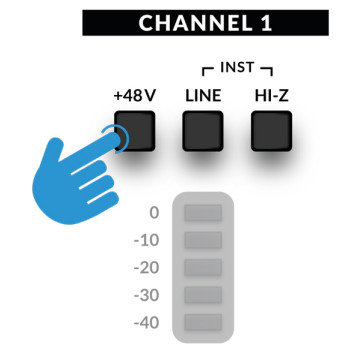 Ang mga condenser microphone ay nangangailangan ng phantom power (+48V) upang gumana. Kung gumagamit ka ng condenser microphone, kakailanganin mong i-on ang +48V switch. Ang LINE at HI-Z ay dapat manatiling hindi pinindot. Mapapansin mo ang mga nangungunang pulang LED na kumukurap habang inilalapat ang phantom power. Imu-mute ang audio sa loob ng ilang segundo. Kapag nagamit na ang phantom power, magpatuloy sa hakbang 2 at 3 tulad ng dati.
Ang mga condenser microphone ay nangangailangan ng phantom power (+48V) upang gumana. Kung gumagamit ka ng condenser microphone, kakailanganin mong i-on ang +48V switch. Ang LINE at HI-Z ay dapat manatiling hindi pinindot. Mapapansin mo ang mga nangungunang pulang LED na kumukurap habang inilalapat ang phantom power. Imu-mute ang audio sa loob ng ilang segundo. Kapag nagamit na ang phantom power, magpatuloy sa hakbang 2 at 3 tulad ng dati.
Mga Keyboard at Iba Pang Line-Level Source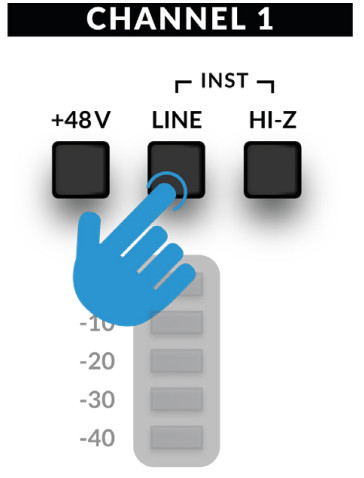
- Isaksak ang iyong keyboard/line-level source sa INPUT 1 o INPUT 2 sa rear panel gamit ang jack cable.
- Pagbalik sa front panel, tiyaking hindi pinindot ang +48V.
- I-on ang LINE switch.
- Sundin ang Mga Hakbang 2 at 3 sa nakaraang pahina upang itakda ang iyong mga antas para sa pagre-record.
Mga Electric Guitar at Basse (Mga Pinagmumulan ng Hi-Impedance)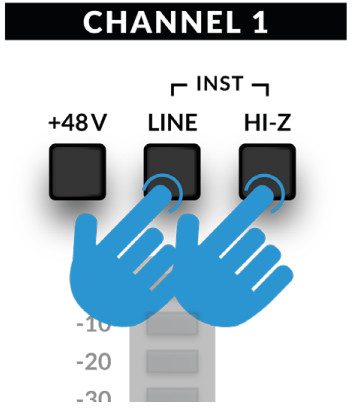
- Isaksak ang iyong gitara/bass sa INPUT 1 o INPUT 2 sa rear panel gamit ang jack cable.
- Pagbalik sa front panel, tiyaking hindi pinindot ang +48V.
- Isama ang parehong LINE switch at HI-Z switch.
- Sundin ang Mga Hakbang 2 at 3 sa nakaraang pahina upang itakda ang iyong mga antas para sa pagre-record.
Kapag nagre-record ng electric guitar o bass, ang paglalagay ng HI-Z switch sa tabi ng LINE switch ay nagbabago sa impedance ng input s.tage upang mas angkop sa mga ganitong uri ng mga mapagkukunan. Sa partikular, makakatulong ito na mapanatili ang mataas na dalas na detalye.
Pagsubaybay sa Iyong Mga Input
Kapag napili mo na ang tamang input source at magkaroon ng malusog na 3 berdeng LED ng signal na pumapasok, handa ka nang subaybayan ang iyong papasok na source.
- Una, tiyakin na ang kontrol ng MONITOR MIX ay iniikot patungo sa gilid na may label na INPUT.
- Pangalawa, buksan ang (mga) headphone output kung saan nakakonekta ang iyong mga headphone (PHONES A / PHONES B). Kung gusto mong makinig sa pamamagitan ng iyong mga monitor speaker, itaas ang MONITOR LEVEL control.

MAG-INGAT! Kung gumagamit ka ng mikropono, at sinusubaybayan ang INPUT, mag-ingat sa pagpapataas ng kontrol sa MONITOR LEVEL dahil maaari itong magdulot ng feedback loop kung malapit ang mikropono sa iyong mga speaker. Panatilihin ang kontrol sa monitor sa mababang antas o monitor sa pamamagitan ng mga headphone.
Kailan Gamitin Ang STEREO Switch
Kung nagre-record ka ng iisang source (isang mikropono sa isang channel) o dalawang independiyenteng source (tulad ng mikropono sa unang channel at gitara sa pangalawang channel), iwanang hindi pinindot ang switch ng STEREO, para marinig mo ang mga source sa gitna ng stereo image. Gayunpaman, kapag nagre-record ka ng stereo source gaya ng kaliwa at kanang bahagi ng keyboard (pumupunta sa mga channel 1 at 2 ayon sa pagkakabanggit), ang pagpindot sa STEREO switch ay magbibigay-daan sa iyong subaybayan ang keyboard sa totoong stereo, na ipinapadala ang CHANNEL 1 sa kaliwang bahagi at CHANNEL 2 na ipinapadala sa kanang bahagi.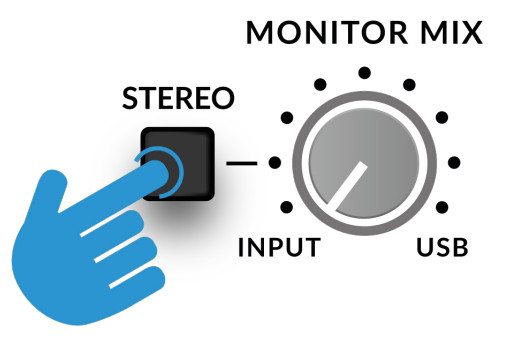
Pag-set Up ng Iyong DAW Para Mag-record
Ngayong napili mo na ang iyong (mga) input, itakda ang mga antas, at masusubaybayan mo ang mga ito, oras na para mag-record sa DAW. Ang sumusunod na larawan ay kinuha mula sa isang Pro Tools | Unang session ngunit ang parehong mga hakbang ay ilalapat sa anumang DAW. Mangyaring kumonsulta sa Gabay sa Gumagamit ng iyong DAW para sa mga operasyon nito. Kung hindi mo pa nagagawa, pakitiyak na ang SSL 2+ ang napiling Audio Device sa audio setup ng iyong DAW. 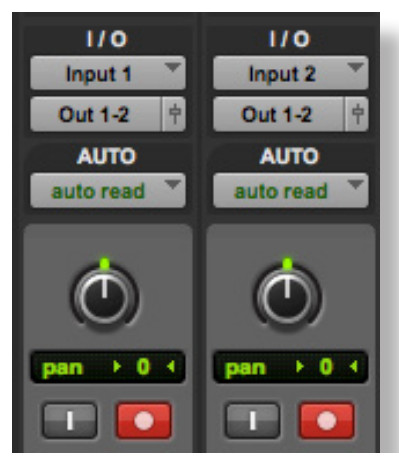
Mababang Latency – Gamit ang Monitor Mix Control
Ano ang Latency kaugnay ng pagre-record ng tunog?
Ang latency ay ang oras na kailangan para sa isang signal na dumaan sa isang system at pagkatapos ay muling i-play. Sa kaso ng pagre-record, ang latency ay maaaring magdulot ng makabuluhang isyu sa performer dahil ito ay nagreresulta sa kanilang marinig ang bahagyang naantala na bersyon ng kanilang boses o instrumento, minsan pagkatapos nilang aktwal na tumugtog o kumanta ng note, na maaaring maging napaka-off-puting kapag sinusubukang i-record .
Ang pangunahing layunin ng kontrol ng MONITOR MIX ay upang mabigyan ka ng paraan ng pagdinig sa iyong mga input bago sila maipasa sa computer, na inilalarawan namin bilang 'low-latency'. Ito ay, sa katunayan, napakababa (sa ilalim ng 1ms) na hindi mo maririnig ang anumang nakikitang latency kapag tumutugtog ng iyong instrumento o kumakanta sa mikropono.
Paano Gamitin ang Monitor Mix Control Kapag Nagre-record at Nagpe-play
Kadalasan kapag nagre-record, kakailanganin mo ng paraan ng pagbabalanse ng input (mikropono/instrumento) laban sa mga track na nagpe-play pabalik mula sa DAW session.
Gamitin ang kontrol ng MONITOR MIX para balansehin kung gaano karami sa iyong 'live' na input ang naririnig mo na may mababang latency sa mga monitor/headphone, laban sa kung gaano karami sa mga track ng DAW ang kailangan mong gawin laban. Ang pagtatakda nito nang tama ay makakatulong sa iyong sarili o sa tagapalabas na makagawa ng isang mahusay na pagkuha. Sa madaling salita, i-on ang knob sa kaliwa para marinig ang 'more me' at sa kanan para sa 'more backing track'. 
Double Hearing?
Kapag ginagamit ang MONITOR MIX para subaybayan ang live input, kakailanganin mong i-mute ang DAW track na iyong nire-record, para hindi mo marinig ang signal nang dalawang beses.
Kapag gusto mong pakinggan muli ang kaka-record mo lang, kakailanganin mong i-unmute ang track na iyong na-record, para marinig ang iyong take.  Ang espasyong ito ay sadyang halos blangko
Ang espasyong ito ay sadyang halos blangko
Laki ng Buffer DAW
Paminsan-minsan, maaaring kailanganin mong baguhin ang setting ng Buffer Size sa iyong DAW. Ang Laki ng Buffer ay ang bilang ng samples stored/buffered, bago maproseso. Kung mas malaki ang Buffer Size, mas maraming oras na kailangang iproseso ng DAW ang papasok na audio, mas maliit ang Buffer Size, mas kaunting oras na kailangang iproseso ng DAW ang papasok na audio.
Sa pangkalahatan, mas mataas na laki ng buffer (256 samples at mas mataas) ay mas kanais-nais kapag nagtatrabaho ka sa isang kanta sa loob ng ilang panahon at nakabuo ng ilang mga track, kadalasang may mga plug-in sa pagpoproseso sa mga ito. Malalaman mo kung kailan mo kailangang dagdagan ang laki ng buffer dahil magsisimulang gumawa ang iyong DAW ng mga mensahe ng error sa pag-playback at hindi ito makakapag-playback, o magpe-play ito ng audio nang may mga hindi inaasahang pop at pag-click.
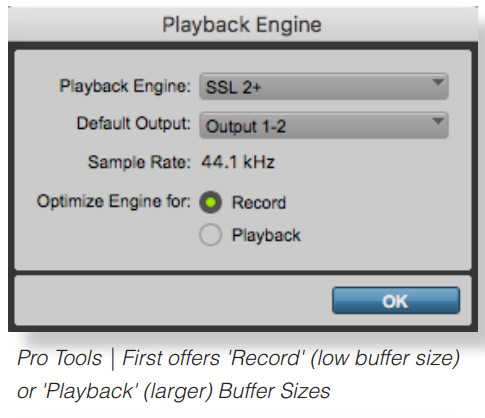 Mas mababang laki ng buffer (16, 32, at 64 samples) ay mas mainam kapag gusto mong i-record at subaybayan ang naprosesong audio pabalik mula sa DAW nang may kaunting latency hangga't maaari. Halimbawa, gusto mong direktang magsaksak ng electric guitar sa iyong SSL 2+, ilagay ito sa pamamagitan ng gitara amp simulator plug-in (tulad ng Native Instruments Guitar Rig Player), at pagkatapos ay subaybayan ang 'naapektuhan' na tunog habang nagre-record ka, sa halip na makinig lang sa 'dry' input signal gamit ang Monitor Mix.
Mas mababang laki ng buffer (16, 32, at 64 samples) ay mas mainam kapag gusto mong i-record at subaybayan ang naprosesong audio pabalik mula sa DAW nang may kaunting latency hangga't maaari. Halimbawa, gusto mong direktang magsaksak ng electric guitar sa iyong SSL 2+, ilagay ito sa pamamagitan ng gitara amp simulator plug-in (tulad ng Native Instruments Guitar Rig Player), at pagkatapos ay subaybayan ang 'naapektuhan' na tunog habang nagre-record ka, sa halip na makinig lang sa 'dry' input signal gamit ang Monitor Mix.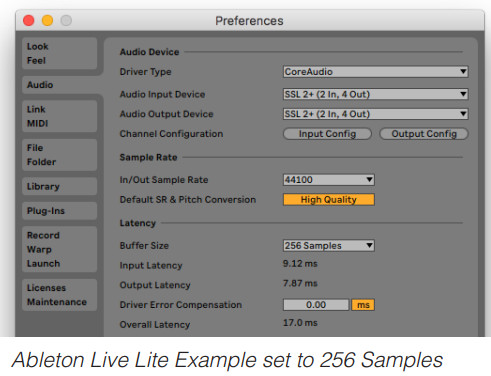
Sample Rate
Ano ang ibig sabihin ng Sample Rate?
Kailangang mag-convert sa pagitan ng analog at digital ang lahat ng musical signal na pumapasok at lumalabas sa iyong SSL 2+ USB audio interface.
Ang sampAng rate ay isang sukatan ng kung gaano karaming 'mga snapshot' ang kinunan upang makabuo ng isang digital na 'larawan' ng isang analog na pinagmulan na kinukunan sa computer o mag-deconstruct ng isang digital na larawan ng isang audio track upang i-play muli sa iyong monitor o mga headphone.
Ang pinakakaraniwang sampAng rate na magiging default ng iyong DAW ay 44.1 kHz, na nangangahulugan na ang analog signal ay s.ampnanguna ng 44,100 beses bawat segundo. Sinusuportahan ng SSL 2+ ang lahat ng major sampKasama sa mga rate ang 44.1 kHz, 48 kHz, 88.2 kHz, 96 kHz, 176.4 kHz, at 192 kHz.
Kailangan ko bang palitan ang Sample Rate?
Ang mga kalamangan at kahinaan ng paggamit ng mas mataas na sampAng mga rate ay lampas sa saklaw ng Gabay sa Gumagamit na ito ngunit sa pangkalahatan, ang pinakakaraniwang sampAng mga rate na 44.1 kHz at 48 kHz pa rin ang pinipili ng maraming tao na gumawa ng musika, kaya ito ang pinakamagandang lugar para magsimula.
Isang dahilan upang isaalang-alang ang pagtaas ng sampAng rate kung saan ka nagtatrabaho (hal. hanggang 96 kHz) ay babaan nito ang pangkalahatang latency na ipinakilala ng iyong system, na maaaring maging madaling gamitin kung kailangan mong subaybayan ang gitara amp simulator plug-in o lot o virtual na instrumento sa pamamagitan ng iyong DAW. Gayunpaman, ang trade-off ng pag-record sa mas mataas na sampAng mga rate ay nangangailangan ito ng mas maraming data upang maitala sa computer, kaya nagreresulta ito sa mas maraming espasyo sa hard-drive na kinukuha ng Audio Files folder ng iyong proyekto.
Paano ko babaguhin ang Sample Rate?
Gawin mo ito sa DAW mo. Pinapayagan ka ng ilang DAW na baguhin ang sample rate pagkatapos mong gumawa ng session – pinapayagan ito ng Ableton Live Lite halimbawa. Ang ilan ay nangangailangan sa iyo na itakda ang sample rate sa punto kung saan mo ginawa ang session, tulad ng Pro Tools | Una.
SSL USB Control Panel (Windows Lang)
Kung nagtatrabaho ka sa Windows at na-install mo ang USB Audio Driver na kinakailangan upang mapatakbo ang unit, mapapansin mo na bilang bahagi ng pag-install, mai-install ang SSL USB Control Panel sa iyong computer. Ang Control Panel na ito ay mag-uulat ng mga detalye tulad ng kung ano ang Sampang Rate at Buffer Size kung saan tumatakbo ang iyong SSL 2+. Mangyaring tandaan na ang parehong SampAng Rate at laki ng Buffer ay makokontrol ng iyong DAW kapag ito ay binuksan.
Safe Mode
Ang isang aspeto na maaari mong kontrolin mula sa SSL USB Control Panel ay ang tickbox para sa Safe Mode sa tab na 'Mga Setting ng Buffer'. Nagde-default ang safe mode sa ticked ngunit maaaring alisan ng check. Ang pag-aalis ng check sa Safe Mode ay magbabawas sa pangkalahatang Output Latency ng device, na maaaring maging kapaki-pakinabang kung naghahanap ka upang makamit ang pinakamababang posibleng roundtrip latency sa iyong pag-record. Gayunpaman, ang pag-alis nito ay maaaring magdulot ng mga hindi inaasahang pag-click/pag-pop ng audio kung nasa ilalim ng strain ang iyong system.
Paglikha ng Hiwalay na Mix sa Pro Tools | Una
Isa sa mga magagandang bagay tungkol sa SSL 2+ ay mayroon itong 2 headphone output, na may mga independent level na kontrol para sa PHONES A at PHONES B.
Bilang default, ang PHONE B ay duplicate ng anumang pinakikinggan sa PHONES A, na mainam para sa kapag gusto mo at ng performer na makinig sa parehong halo. Gayunpaman, gamit ang switch na may label na 3&4 sa tabi ng PHONES B, maaari kang gumawa ng ibang headphone mix para sa performer. Ang pagpindot sa 3&4 switch ay nangangahulugan na ang PHONES B ay kumukuha na ngayon mula sa USB Output Stream 3-4, sa halip na 1-2. 
Mga Hakbang para Gumawa ng Hiwalay na Headphone Mix Sa Mga Telepono B
- Pindutin ang 3&4 switch sa PHONES B.
- Sa iyong DAW, gumawa ng mga pagpapadala sa bawat track at itakda ang mga ito sa 'Output 3-4'. Gawin silang pre-fader.
- Gamitin ang mga antas ng pagpapadala upang lumikha ng isang halo para sa tagapalabas. Kung ginagamit mo ang kontrol ng MONITOR MIX, ayusin ito para marinig ng performer ang kanilang gustong balanse ng live input sa USB playback.
- Kapag masaya na ang performer, gamitin ang mga pangunahing DAW fader (nakatakda sa Output 1-2), kaya ayusin ang mix na pinapakinggan mo (ang engineer/producer) sa PHONES A.
- Ang paggawa ng mga Master track para sa Output 1-2 at Output 3-4 ay maaaring makatulong upang mapanatili ang kontrol sa mga antas sa DAW.

Paggamit ng Mga Telepono B 3&4 Switch Upang I-cue Up ang Mga Track Sa Ableton Live Lite
Ang kakayahang lumipat sa PHONES B upang kunin ang USB Stream 3-4 nang direkta mula sa front panel ay talagang nakakatulong para sa mga user ng Ableton Live Lite na gustong mag-cue up ng mga track kapag gumaganap ng live na set, nang hindi ito naririnig ng audience.
Sundin ang mga hakbang na ito:
- Tiyaking naka-enable ang Outputs 3-4 sa 'Preferences' ng Ableton Live Lite > 'Output Config' – Dapat na orange ang mga Output 3-4 na kahon.
- Sa Master Track, itakda ang 'Cue Out' sa '3/4'.
- Sa Master Track, i-click ang 'Solo' box para ito ay maging isang 'Cue' box.
- Upang i-cue up ang isang track, pindutin ang asul na simbolo ng Headphones sa gustong track at pagkatapos ay maglunsad ng clip-on sa track na iyon. Para matiyak na hindi maririnig ng audience ang pagsubaybay mo sa pangunahing master output 1-2, i-mute muna ang track, o, hilahin ang fader pababa.
- Gamitin ang 3&4 switch para ilipat ang TELEPONO B sa pagitan ng kung ano ang iyong ipinapahiwatig at kung ano ang naririnig ng madla.

Mga pagtutukoy
Mga Detalye ng Pagganap ng Audio
Maliban kung tinukoy, default na configuration ng pagsubok:
Sampang Rate: 48kHz, Bandwidth: 20 Hz hanggang 20 kHz
Impedance ng output ng device sa pagsukat: 40 Ω (20 Ω hindi balanse)
Impedance ng input ng device sa pagsukat: 200 kΩ (100 kΩ hindi balanse)
Maliban kung iba ang sinipi lahat ng mga numero ay may tolerance na ±0.5dB o 5%
Mga Input ng Mikropono
| Dalas na Tugon | ± 0.05 dB |
| Dynamic na Saklaw (A-Weighted) | 111 dB (1-2), 109 dB (3-4) |
| THD+N (@ 1kHz) | < 0.0015% @ -8 dBFS, < 0.0025% @ -1 dBFS |
| Pinakamataas na Antas ng Output | 6.5 dBu |
| Impedance ng Output | < 1 Ω |
Headphone Mga output
| Dalas na Tugon | ± 0.05 dB |
| Dynamic na Saklaw | 110 dB |
| THD+N (@ 1kHz) | < 0.0015% @ -8 dBFS, < 0.0020% @ -1 dBFS |
| Pinakamataas na Antas ng Output | 10 dBu |
| Impedance ng Output | 10 Ω |
Digital Audio
| Sinusuportahan ang Sample Mga rate | 44.1 kHz, 48 kHz, 88.2 kHz, 96 kHz, 176.4 kHz, 192 kHz |
| Pinagmulan ng Orasan | Panloob |
| USB | USB 2.0 |
| Low-Latency Monitor Mix | Input sa Output: < 1ms |
| Roundtrip Latency sa 96 kHz | Windows 10, Reaper: < 4ms (Safe Mode Off) Mac OS, Reaper: < 5.2ms |
Pisikal
Mga Analogue na Input 1&2
| Mga konektor | XLR 'Combo' para sa Microphone/Line/Instrument sa rear panel |
| Pagkontrol sa Gain ng Input | Sa pamamagitan ng front panel |
| Microphone/Line/Instrument Switching | Sa pamamagitan ng mga switch ng front panel |
| Lakas ng Phantom | Sa pamamagitan ng mga switch ng front panel |
| Legacy 4K Analogue Enhancement | Sa pamamagitan ng mga switch ng front panel |
Analog Mga output
| Mga konektor | 1/4″ (6.35 mm) TRS jacks, RCA sockets sa rear panel |
| Mga output ng Stereo Headphone | 1/4″ (6.35 mm) TRS jacks sa rear panel |
| Mga Output na 1L / 2R Level Control | Sa pamamagitan ng front panel |
| Mga Output 3 & 4 Level Control | wala |
| Monitor Mix Input – USB Blend | Sa pamamagitan ng front panel |
| Monitor Mix – Stereo Input | Sa pamamagitan ng front panel |
| Kontrol sa Antas ng Mga Headphone | Sa pamamagitan ng front panel |
| Pinili ng Pinagmulan ng Mga Headphone B 3&4 | Sa pamamagitan ng front panel |
RPanel ng tainga Miscellaneous
| USB | 1 x USB 2.0, 'C' Type Connector |
| MIDI | 2 x 5-pin na DIN Socket |
| Kensington Security Slot | 1 x K-Slot |
Frsa Panel mga LED
| Pagsukat ng Pag-input | Bawat Channel – 3 x berde, 1 x amber, 1 x pula |
| Legacy 4K Analogue Enhancement | Bawat Channel – 1 x pula |
| USB Power | 1 x berde |
Wwalo & Mga Dimensyon
| Lapad x Lalim x Taas | 234mm x 157mm x 70mm (kabilang ang mga taas ng knob) |
| Timbang | 900g |
| Mga Sukat ng Kahon | 265mm x 198 x 104mm |
| Naka-box na Timbang | 1.20kg |
Pag-troubleshoot at Mga FAQ
Ang mga Madalas Itanong at mga karagdagang contact sa suporta ay matatagpuan sa Solid State Logic Website sa: www.solidstatelogic.com/support
Mahalagang Paunawa sa Kaligtasan
Pangkalahatang Kaligtasan
- Basahin ang mga tagubiling ito.
- Panatilihin ang mga tagubiling ito.
- Pakinggan ang lahat ng babala.
- Sundin ang lahat ng mga tagubilin.
- Huwag gamitin ang apparatus na ito malapit sa tubig.
- Linisin lamang gamit ang tuyong tela.
- Huwag mag-install malapit sa anumang pinagmumulan ng init gaya ng mga radiator, heat register, kalan o iba pang kagamitan (kabilang ang amppampasigla) na gumagawa ng init.
- Tanggalin sa saksakan ang apparatus na ito sa panahon ng mga bagyo ng kidlat o kapag hindi ginagamit sa mahabang panahon.
- I-install alinsunod sa mga tagubilin ng tagagawa.
- Gumamit lamang ng mga attachment/accessories na inirerekomenda ng tagagawa.
- Sumangguni sa lahat ng paglilingkod sa mga kwalipikadong tauhan ng serbisyo. Kinakailangan ang paglilingkod kapag ang aparato ay nasira sa anumang paraan, tulad ng likido na natapon o ang mga bagay ay nahulog sa patakaran ng pamahalaan, ang aparato ay nahantad sa ulan o kahalumigmigan, hindi gumana nang normal, o nalaglag.
- HUWAG baguhin ang unit na ito, maaaring makaapekto ang mga pagbabago sa pagganap, kaligtasan, at/o mga pamantayan sa pagsunod sa internasyonal.
- Tiyakin na walang strain na nakalagay sa anumang mga cable na konektado sa apparatus na ito. Siguraduhin na ang lahat ng naturang mga kable ay hindi nakalagay kung saan maaari silang tapakan, hilahin o madapa.
- Hindi tumatanggap ang SSL ng pananagutan para sa pinsalang dulot ng pagpapanatili, pagkumpuni, o pagbabago ng hindi awtorisadong tauhan.
BABALA: Upang maiwasan ang posibleng pinsala sa pandinig, huwag makinig sa mataas na volume sa mahabang panahon. Bilang gabay sa pagtatakda ng antas ng lakas ng tunog, tingnan kung naririnig mo pa rin ang iyong sariling boses kapag nagsasalita nang normal habang nakikinig gamit ang mga headphone.
Pagsunod sa EU
![]() Ang SSL 2 at SSL 2+ Audio Interface ay sumusunod sa CE. Tandaan na ang anumang mga cable na ibinibigay sa SSL equipment ay maaaring lagyan ng ferrite ring sa bawat dulo. Ito ay upang sumunod sa kasalukuyang mga regulasyon at ang mga ferrite na ito ay hindi dapat alisin.
Ang SSL 2 at SSL 2+ Audio Interface ay sumusunod sa CE. Tandaan na ang anumang mga cable na ibinibigay sa SSL equipment ay maaaring lagyan ng ferrite ring sa bawat dulo. Ito ay upang sumunod sa kasalukuyang mga regulasyon at ang mga ferrite na ito ay hindi dapat alisin.
Electromagnetic Compatibility
EN 55032:2015, Environment: Class B, EN 55103-2:2009, Environment: E1 – E4.
Ang mga audio input at output port ay naka-screen na mga cable port at anumang koneksyon sa mga ito ay dapat gawin gamit ang braid-screened cable at metal connector shell upang makapagbigay ng mababang impedance na koneksyon sa pagitan ng cable screen at ng kagamitan.
Paunawa ng RoHS
Sumusunod ang Solid State Logic at ang produktong ito ay sumusunod sa European Union's Directive 2011/65/EU on Restrictions of Hazardous
Substances (RoHS) pati na rin ang mga sumusunod na seksyon ng batas ng California na tumutukoy sa RoHS, katulad ng mga seksyon 25214.10, 25214.10.2,
at 58012, Health and Safety Code; Seksyon 42475.2, Public Resources Code.
Mga tagubilin para sa pagtatapon ng WEEE ng mga user sa European Union
Ang simbolo ay ipinapakita dito, na nasa produkto o sa packaging nito, ay nagpapahiwatig na ang produktong ito ay hindi dapat itapon kasama ng iba pang basura. Sa halip, responsibilidad ng gumagamit na itapon ang kanilang mga kagamitan sa basura sa pamamagitan ng pagbibigay nito sa isang itinalagang lugar ng koleksyon para sa pag-recycle ng mga basurang elektrikal at elektronikong kagamitan. Ang hiwalay na pagkolekta at pag-recycle ng iyong mga kagamitan sa basura sa oras ng pagtatapon ay makakatulong upang mapanatili ang mga likas na yaman at matiyak na ito ay nire-recycle sa paraang nagpoprotekta sa kalusugan ng tao at sa kapaligiran. Para sa karagdagang impormasyon tungkol sa
Pagsunod sa FCC
Sumusunod ang device na ito sa bahagi 15 ng Mga Panuntunan ng FCC. Ang pagpapatakbo ay napapailalim sa sumusunod na dalawang kundisyon: (1) Ang device na ito ay maaaring hindi magdulot ng mapaminsalang interference, at (2) ang device na ito ay dapat tanggapin ang anumang interference na natanggap, kabilang ang interference na maaaring magdulot ng hindi gustong operasyon.
Pagsunod sa Industriya sa Canada
Pagsusuri ng apparatus batay sa altitude na hindi hihigit sa 2000m. Maaaring may ilang potensyal na panganib sa kaligtasan kung ang apparatus ay pinapatakbo sa altitude na lampas sa 2000m.
Pagsusuri ng kagamitan batay lamang sa mga kondisyon ng klima. Maaaring may ilang potensyal na panganib sa kaligtasan kung ang kagamitan ay pinapatakbo sa tropikal na klima.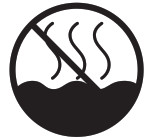
Pangkapaligiran
Temperatura:
Operating: +1 hanggang 40ºC Storage: -20 hanggang 50ºC
Mga Dokumento / Mga Mapagkukunan
 |
Solid State Logic SSL 2 Desktop 2x2 USB Type-C Audio Interface [pdf] Gabay sa Gumagamit SSL 2, Desktop 2x2 USB Type-C Audio Interface, Type-C Audio Interface, Audio Interface |



